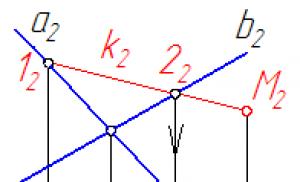Как убрать ошибочный сертификат. Как исправить ошибочный сертификат в опере
06.06.2018
Система сертификатов при посещении различных ресурсов в сети Интернет призвана обеспечить безопасность данных, размещенных на компьютерах, исключить утечку информации и избежать вирусного заражения. Отключить проверку сертификатов может каждый пользователь, вне зависимости от типа используемого браузера. Выполнять подобную операцию можно только при полной уверенности в уровне защиты ПК и посещаемых сайтов в сети
Зачем нужна проверка сертификатов и причины ее отключения
При использовании подобной меры защиты и входе на различные сайты пользователь периодически может видеть сообщение центра сертификации. Предупреждение извещает о потенциально небезопасном ПО, размещенном на ресурсе, и способном нанести вред локальному компьютеру. Если сайт является постоянно посещаемым и гарантирует высокий уровень защиты, причины сообщения могут быть следующими:
- Неверные настройки антивирусного программного обеспечения позволяют идентифицировать сертификат как вредоносный код.
- Дата и время на компьютере не соответствует реальному, что приводит к ошибкам.
- Сертификат проверяемого сайта отозван или истек. В этом случае от перехода на ресурс лучше всего отказаться.
В большинстве случаев система действительно защищает пользовательские данные от утечки, повреждения и других неприятных моментов. Но и скорость работы приложения при этом несколько падает. Поэтому решение об отключении принимается пользователем самостоятельно.
Особенности отключения проверки
Для того чтобы узнать, как отключить проверку сертификатов в Яндекс браузере или других приложениях, достаточно ознакомиться с небольшой инструкцией. Все операции можно выполнить самостоятельно, без привлечения специалистов. Технология настройки большинства браузеров имеет схожие моменты:
- Для того чтобы понять, как отключить проверку сертификатов в опере, потребуется зайти в меню настроек и выбрать пункт «Безопасность». В поле «https/ssl» есть кнопка управления. Во вкладке «Издатели, не имеющие доверия», ищется сертификат ненадежного ресурса и экспортируется в каталог на ПК. Затем сертификат переносится в доверенные узлы и его проверка исключается.
- Убрать проверку сертификата в хроме также можно после входа в меню «Настройки». После снятия галочки «Защитить устройство от опасных сайтов» становится доступным меню «Настроить сертификаты». Остальные операции выполняются аналогично действиям в опере.
- Для браузера Mozilla требуется выбрать раздел «Дополнительно», вкладку «Сертификаты» и пункт «Серверы». С помощью кнопки «Добавить исключения» прописываются сайты, для которых не требуется проверка.
Аналогичные действия можно выполнять и в других браузерах, используемых для работы в сети Интернет. Настройка в каждом случае несколько отличается, но в целом не имеет глобальных различий. В результате подобных действий пользователь подтверждает доверие к определенному ресурсу и может использовать его быстрее и более удобно.
Иногда при подключении в браузере Internet Explorer к защищённому веб-ресурсу отображается предупреждение об ошибке сертификата безопасности. Возникать эта неполадка может по разным причинам:
- некорректно установлены дата и время в системе (более позднее время, чем срок действительности ключа);
- антивирусная программа, фаервол принимает за ошибочный сертификат доверенный;
- в браузере Интернет Эксплорер открыт мошеннический сайт с фейковым ключом безопасности либо безопасный сайт, но с просроченным сертификатом.
Эта статья поможет вам устранить ошибки сертификатов Internet Explorer. В ней рассматриваются различные способы решения данной проблемы.
Игнорирование предупреждения
Если убрать ошибки защищённого протокола не представляется возможным, а сайт, который вы хотите открыть, относится к доверенным (например, YouTube, Yandex, Google), просто проигнорируйте уведомление:
1. На вкладке, которую заблокировал IE, клацните «Продолжить открытие этого веб-сайта… ».

Проверка даты и времени
Проверьте, правильно ли выполнена установка календаря и часов в системе:
1. Щёлкните по часам в трее (в правой части панели задач).
2. Если увидите ошибку, кликните «Изменение настроек… » и задайте правильные значения.

Отключение уведомления
Чтобы полностью отключить функцию уведомления об ошибках сертификатов, в меню браузера сделайте следующее:
1. Кликните кнопку «шестерёнка», перейдите в раздел «Свойства браузера».

2. Клацните по вкладке «Дополнительно».

3. В поле «Параметры» кликом мышки уберите «галочку» возле надстройки «Предупреждать о несоответствии адреса сертификата».
4. Нажмите «Применить» и затем кнопку «OK».
Добавление сертификата
Если у вас есть возможность скачать файл-сертификат веб-ресурса или группы веб-ресурсов, которые вы не можете открыть в виду появления ошибки верификации ключа, проигнорируйте уведомления и загрузите его на компьютер (ссылка на скачивание, как правило, размещена в специальных разделах), а затем добавьте в IE. Файл с данными SSL сертификата может иметь расширение.pem, .cer, .crt,.pfx, .der, .pkcs.
Пошагово эта процедура выполняется следующим образом:
1. В меню выберите пункт «Свойства браузера».
2. Кликните вкладку «Содержание».

3. Нажмите кнопку «Сертификаты».
4. Чтобы добавить ключ-файл, в новом окне кликните «Импорт… »



6. Щёлкните кнопку «Обзор». Чтобы установить сертификат, в системном окне кликом мышки выделите его (файл) и нажмите «Открыть».

- клацните кнопку рядом со строкой «Поместить все сертификаты… »;
- в строке «Хранилище… » задайте значение «Доверенные корневые центры… ».

8. По завершении процедуры отобразятся параметры импорта. Кликните в этом окне «Готово».

9. Если сделали всё правильно и добавленный ключ действительный, появится сообщение «Импорт успешно выполнен».
Каждый из рассмотренных способов целесообразно применять в зависимости от конкретной ситуации - причины возникновения ошибки верификации протокола. Но помните, что незнакомые сайты с подобными неполадками, в особенности те которые предлагают выполнять всевозможные платёжные операции, лучше обходить стороной.
Иногда люди, часто проводящие время на просторах интернета, могут столкнуться с не самой приятной для себя ситуацией, когда вместо привычного открытия требуемого им ресурса на экране монитора возникает сообщение: «Возникла проблема с сертификатом безопасности этого веб-сайта».
Пользователи спрашивают – что делать? Ведь иногда альтернативы именно этому сайту не существует! Естественно, искать решение. Но перед этим, полезно было бы узнать причину возникновения подобной ситуации.
Причины появления ошибки с сертификатом безопасности сайта
Как показала практика, существует несколько основных первопричин, следствием которых может легко стать сообщение «Сертификат безопасности сайта не является доверенным» или его ближайший аналог:
- Заражение используемого оборудования одной из вредоносных, вирусных программ;
- Небольшой сбой работы системы;
- Неправильно выставленные значения времени на применяемом компе;
- Параметры групповой политики PC настроены не верно.
Исходя из выше предложенной информации можно найти эффективный путь лечения, который даст положительный результат.
Пути решения
Методика действий в подобном случае довольно проста и уже опробована многими юзерами:
- Первый шаг – перезапуск ПК. Возможно причиной данной ошибки является сбой, который подобным образом будет устранен.
- Второй этап – запуск хорошего антивирусника и анализ операционки на заражения. Если утилита не нашла вирусы, то рекомендуется временно деактивировать это ПО и попробовать осуществить заход на сайт, который был недоступен – иногда именно антивирусник является причиной такой блокировки.
- Третье действие – выставление правильных параметров времени-даты. Для этого необходимо найти соответствующую иконку в правом нижнем углу экрана, правой кнопкой вызвать допменю, перейти в настройки, выставить правильные значения.
- Проверка важного файла HOSTS также может привести к исправлению. Расположен он обычно по адресу: Windows\System32\drivers\etc. Необходимо найти сам файл, открыть его блокнотом и убедиться, что после строки “127.0.0.1 Localhost” больше ничего нет. Если есть – удалить.
Можно попытаться найти на просторах глобальной Паутины требуемый сертификат и поместить его в виртуальное спецхранилище в применяемой ОС. Но этот вариант подходит только для опытных пользователей.
Если же надпись «Возникла проблема с сертификатом безопасности этого веб-сайта» возникает при попытке захода на интернет-ресурс, который гарантированно является безопасным, по мнению пользователя, то можно банально выключить подобное уведомление. Делается это следующим образом:
- Через кнопочку “Пуск” перейти в панель управления;
- Выбрать пункт “Сеть и интернет”;
- В новом окне нажать на “свойства браузера”;
- Перейти во вкладку “Дополнительно”;
- Снять галочку с пункта «Предупреждать о несоответствии адреса сертификата».

Многие сталкиваются с проблемой с сертификатом безопасности на Android, когда пытаются зайти на какой-то сайт через браузер (зачастую, это стандартный браузер по типу Chrome).
В чём проблема?
Собственно, детали проблемы Вы можете почитать, нажав кнопку «Просмотреть», которая выводится в контекстном меню. Там выводится адрес, подгружаемого скрипта, дата выдачи сертификата и так далее. Зачстую, эта проблема связана с просроченным сертификатом. Например, на Украине заблокировали Яндекс, если Вы используете счетчик Яндекс Метрики (даже, если специальный код), т она всех Android-смартфонах (на стандартном браузере) будет выводится ошибка такого рода: «У этого сайта проблемы с сертификатом безопасности». Какие действия предлагаются?
«Назад / просмотреть / принять». Вот и все. Спасибо Яндексу, который наплевал на эту проблему, несмотря на неоднократные обращения в поддержку. Число пользователей Яндекса из Украины весьма солидное зачем так поступать с ними?
Аналогично и с другими пользователями, которые проживают в самых разных странах. Если доступа к какому-то ресурсу нет, благодаря блокировки, а сертификата просрочен, то такая ошибка будет выдаваться, хоть Вы из Британии зайдете.
Единственное, что остается бедного пользователю - это нажать «Принять». Ничего страшного не случится, просто продолжите нормально работать. А вот господам из Яндекса большой привет. Кончено, это внештатная ситуация, когда заблокировали доступ на уровне всей страны, но прошёл год, а адекватных действий так и не было предпринято. Поэтому услышьте нас, это важно! Исправьте проблему, просто продлите сертификат или отключите подгрузку скриптов метрики для Украины. Если не знаете, как все это сделать, напишите нам в обратную связь, специалисты РулСмарта Вам расскажут все в деталях и бесплатно. Мы на чужих проблемах не наживаемся, хотя это касается и нас.
Как исправить


Единственным способом исправить проблему на уровне пользователя является выполнение следующих действия. Зайдите в настройки -> «Дата и время» и проверьте актуальность времени, если все нормально, то делать ничего не нужно. Если время выставлено некорректно, то исправьте это, вероятно, проблема с сертификатом исчезнет.
"Ошибка сертификата " появляется в виде уведомления браузера с целью повышения защиты пользовательских данных . Устанавливая соединение с сайтами , браузер проверяет действительность сертификата . И если проверка невозможна , соединение прекращается , отображается сообщение о недостаточной защите .
Итак , если при соединении с защищённым вэбсайтом браузер сообщает об ошибке сертификата безопасности веб-узла, как убрать предупреждение для многократно проверенного сервера ?
Причины предупреждения
1 . Сертификат веб -узла не является доверенным , если предоставлена неполная цепочка промежуточных сертификатов , может возникать данное уведомление об ошибке . Вероятно , имеется попытка извлечь информацию пользователя .
2
. Сертификат
безопасности
был
произведен
для
веб
-узла
с
другим
адресом
.
3 . Неточное время на компьютере клиента - более позднее , чем предусмотрено сроком действия сертификата "ССЛ" сервера . Стандартная рекомендация - прекратить работу с веб -узлом , закрыв страницу . Или же , как вариант , возможно обнуление таймера : вручную или переустановкой батарейки платы .
4 . Если ошибка повторяется при соединении со многими сайтами , возможно наличие системных или сетевых неполадок . Виновником внедрения недостоверных сертификатов может оказаться антивирус , или же вредоносное ПО , подменяющее настоящие сертификаты .
5 . Ресурс действительно небезопасен . Если вы желаете проигнорировать "тревогу ", нужно внести сайт в исключения . Но до того , как убрать ошибку сертификата безопасности веб-узла таким способом , не мешает дополнительно проверить причину возникновения проблемы .
Если ошибка проявляется изредка , необходимо скачать сертификат безопасности из официального источника , установить его и перезагрузить компьютер .
Windows VISTA
Как убрать ошибку сертификата безопасности веб-узла для Windows VISTA:
1 . Внесите сертификат в доверенные (не рекомендуется ). Затем следует подтвердить дальнейшее открытие окна , и в появившемся "Ошибка сертификата ..." вызвать окно недостоверного сертификата , обозначенное "щитом ".
2 . Выбрать "Просмотр сертификата ", затем "Общие ", где возможно отследить время действия сертификата вэб -узла .
3 . В мастере установки выберите "Установить сертификат " и "Вперёд" .
4 . Отметьте галочкой "Автоматически выбранное хранилище сертификата ...", подтверждая нажатием "Вперёд" .
5 . Выполните подтверждение операции , нажав "ДА" и "Финиш" в окне запроса . Избранный сертификат установлен .
6 . Произведенные изменения подтвердите нажатием "ОК" .
7 . Выберите строку "Поместить все сертификаты в следующее хранилище ", выполните подтверждение нажатием "Обзор ".
8 . В окне под названием "Выбор хранилища сертификатов ", отметьте "Доверенные корневые центры сертификации ", подтверждая нажатием "ОК" .
9 . Завершите процедуру : "Далее ", "Готово ", подтвердите установку , нажимая "ОК" , и презапустите браузер .

Windows ХР
Как убрать ошибку сертификата безопасности веб-узла для Windows ХР :
1 . В "хранилище сертификатов " выберите хранилище согласно типу сертификата "автоматически ".
2 . При нажатии "Далее " импортируется и установится сертификат .
3 . Щёлкните "Готово ".
4 . Если предварительно появляется "Предупреждение безопасности , нажмите "ДА" в качестве подтверждения установки .
5 . Поступит уведомление об установке . Щёлкните "ОК" . Процедура завершена .
Антивирусные продукты
Как исправить безопасности веб-узла посредством настроек антивирусного обеспечения ?
В антивирусе присутствует опция сканирования шифрованных соединений , и с переустановкой антивируса сертификаты в хранилище доверенных браузера будут установлены повторно .
В настройках программы Аваст:
- перейдите по цепочке "Настройки " - "Активная защита ", затем "Настроить " (возле щитка );
- уберите галочку с настроек , выберите включение http-сканирования , подтвердите ("ОК" ).

Как убрать ошибку сертификата безопасности веб-узла посредством прграммы "Касперский":
- щёлкните в настройках программы : "Настройки " - "Дополнительные " - "Сеть ";
- в "сканировании защищённых соединений " выберите : "Не сканировать зашифрованные соединения ";
- в качестве альтернативного действия можно отметить "Дополнительные настройки " и выбрать "Установить сертификат ";
- затем подтвердите изменения и перезапустите компьютер .
Если повторяется "ошибка сертификата ", вероятно , он скомпрометирован , и не стоит добавлять в исключения сертификат популярного веб -сайта.
Вредоносные программы
Используйте ПО последней версии , включая плагины , так как установка вредоносного ПО возможна из -за уязвимости устаревших программ .
Устанавливая программы в мастерах ПО принимайте их с официального сайта , снимайте флажки с установки непроверенных программ .
Не пользуйтесь лживыми всплывающими окнами , появляющихся с целью внедрения опасных программ . Изучите детали блокирования всплывающих окон для их исключения .
Контролируйте работу антивируса в реальном времени .